X3F in PCX konvertieren
Konvertieren Sie X3F bilder in das PCX Format, bearbeiten und optimieren Sie bilder online und kostenlos.

Die X3F-Dateierweiterung, verbunden mit Sigma Digital Camera Raw Image File, ist ein proprietäres Format von Sigma Corporation für Kameras mit Foveon X3 Sensoren. X3F-Dateien speichern Rohbilddaten und erfassen vollständige Farbinformationen an jedem Pixel für verbesserte Farbgenauigkeit und detaillierte Nachbearbeitung. Dieses Format enthält Metadaten, Miniaturansichten und Vorschaubilder und bietet Fotografen umfassende Kontrolle über ihre Bilder. Obwohl sie hauptsächlich mit Sigma Photo Pro Software verarbeitet werden, werden X3F-Dateien auch von Plugins für beliebte Foto-Bearbeitungssoftware wie Adobe Photoshop unterstützt.
Die PCX-Dateiendung, die für PiCture eXchange steht, ist ein Rasterbildformat, das im Jahr 1985 von ZSoft Corporation für die PC Paintbrush-Software entwickelt wurde. Es wurde zu einem der ersten weit verbreiteten DOS-Bildstandards und unterstützt Palette-indizierte Bilder von 2 bis 256 Farben sowie später echte Farbbilder (24-Bit). PCX-Dateien verwenden RLE (Run-Length Encoding)-Komprimierung, wodurch sie kleiner sind. Obwohl weitgehend durch Formate wie BMP, JPEG und PNG ersetzt, war PCX wegweisend in der frühen Computergrafik und wird noch von verschiedenen Bildbearbeitungsprogrammen unterstützt.
Wählen Sie Ihre X3F bild für den Upload zu unserem X3F-Konverter aus.
Für eine erweiterte Konvertierung verwenden Sie die optionalen X3F-zu-PCX-Tools, die auf der Vorschauseite verfügbar sind, und klicken Sie auf die Schaltfläche Konvertieren.
Warten Sie ein paar Momente, bis der Konverter seine Arbeit erledigt hat, dann laden Sie Ihre PCX-Datei herunter.
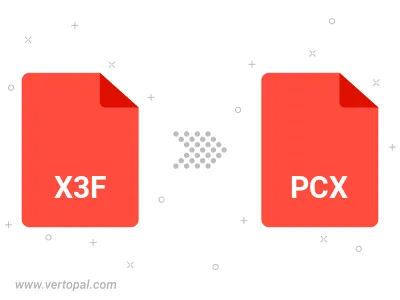
Befolgen Sie die unten stehenden Schritte, wenn Sie Vertopal CLI auf Ihrem macOS-System installiert haben.
cd zum X3F-Dateiort oder fügen Sie den Pfad zu Ihrer Eingabedatei hinzu.Befolgen Sie die unten stehenden Schritte, wenn Sie Vertopal CLI auf Ihrem Windows-System installiert haben.
cd zum X3F-Dateiort oder fügen Sie den Pfad zu Ihrer Eingabedatei hinzu.Befolgen Sie die unten stehenden Schritte, wenn Sie Vertopal CLI auf Ihrem Linux-System installiert haben.
cd zum X3F-Dateiort oder fügen Sie den Pfad zu Ihrer Eingabedatei hinzu.